打开“开始”菜单,搜索并打开“远程桌面连接”。
在“计算机”字段中输入目标计算机的IP地址或计算机名。
点击“连接”,输入目标计算机的用户名和密码。
你将能够访问并控制目标计算机的桌面。
注意事项:
Windows远程桌面功能只适用于专业版、企业版等较高版本的Windows操作系统,家庭版Windows不支持。
若要跨网络连接,目标计算机的防火墙或路由器需要设置端口转发(默认端口为3389),并确保安全。
2. 使用专业远程控制软件
如果你希望跨平台控制或更简单的设置,可以使用专业远程桌面软件。以下是几种常见的远程控制软件:
(1) 域智盾软件
域智盾是一款极适合企业使用的远程桌面软件,支持Windows、Mac、Linux等平台。它不需要复杂的设置,却有着丰富强大的功能。
使用步骤:
在计算机上下载并安装软件,主控端安装管理端,被控端安装客户端。
打开 软件后台,查看是否识别到目标计算机。
在后台管理上,选择需要远程的设备,选择需要远程的模式,然后点击“连接”即可。
优点:
跨平台支持(Windows、Mac、Linux等)。
提供了远程关机锁定等操作,支持远程文件查看传输、聊天等功能。
远程操作
远程文件查看
(2) AnyDesk
AnyDesk 是一个类似于 TeamViewer 的远程控制软件,也支持跨平台连接,且使用起来更加轻便。
使用步骤:
在两台计算机上下载安装 AnyDesk。
启动 AnyDesk,目标计算机会显示一个ID。
在本地计算机上输入目标计算机的ID,并点击“连接”。
输入目标计算机的密码即可远程控制。
优点:
连接速度快,延迟低。
界面简洁,操作简单。
支持跨平台和移动设备。
(3) Chrome远程桌面
Chrome远程桌面是由Google提供的一种免费远程控制服务,可以通过Chrome浏览器或移动设备进行操作,简单易用。
使用步骤:
在Chrome浏览器中,安装并启用“Chrome远程桌面”扩展。
在目标计算机上,登录Google账户,并设置远程桌面。
在本地计算机上,通过Chrome浏览器访问“Chrome远程桌面”页面,输入目标计算机的访问码。
连接成功后,即可远程控制目标计算机。
优点:
免费且易于设置。
支持跨平台,包括手机和电脑。
不需要配置复杂的防火墙或端口转发。
3. 使用VNC(Virtual Network Computing)
VNC是一种图形桌面共享协议,可以让你通过网络远程访问和控制另一台计算机。常用的VNC软件包括RealVNC、TightVNC、UltraVNC等。
使用步骤:
在目标计算机上安装VNC服务器软件(如RealVNC)。
在本地计算机上安装VNC客户端。
配置目标计算机的VNC服务器,设置访问密码。
在本地计算机的VNC客户端中输入目标计算机的IP地址和密码,进行连接。
优点:
适用于跨平台使用(支持Windows、Mac、Linux等)。
支持多个客户端同时连接。
缺点:
配置可能比其他方法复杂。
需要在目标计算机上安装VNC服务器软件。
4. 使用SSH(适用于Linux或Mac)
如果目标计算机是Linux或Mac系统,你可以使用SSH协议远程访问目标计算机的命令行,甚至通过X11转发实现图形界面的控制。
使用步骤:
在目标计算机上启用SSH服务。
在本地计算机上,打开终端或命令提示符,使用SSH命令连接到目标计算机:“ssh username@target_ip” 你将需要输入目标计算机的密码。
使用命令行控制目标计算机,或使用X11转发来运行图形界面应用。
优点:
适合Linux和Mac系统之间的远程控制。
SSH连接是加密的,安全性高。
缺点:
只提供命令行界面的控制,图形界面控制需要额外配置。
总结
远程控制另一台计算机的桌面可以通过多种方式实现,常见的方式包括Windows自带的远程桌面、专业软件(如域智盾软件、AnyDesk)、VNC和SSH等。选择合适的远程控制工具时,需要考虑目标计算机的操作系统、网络环境以及对安全性的要求。返回搜狐,查看更多